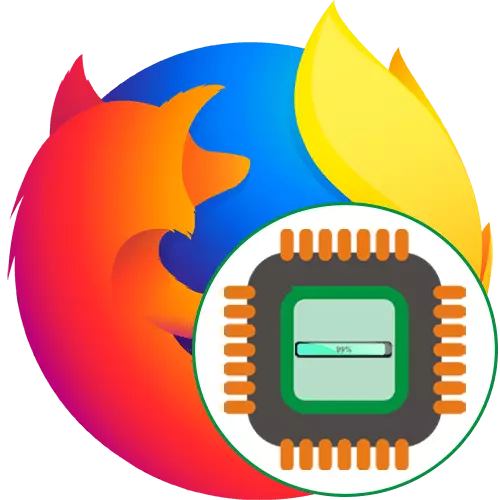
Caitheann gach clár ríomhaireachta le linn a chuid oibre líon áirithe acmhainní córais. Dáileann Windows tosaíochtaí go huathoibríoch do gach próiseas feidhmiúcháin. Má chruthaíonn cuid de na príomhiarratais ualach níos mó ar an bpróiseálaí, is féidir le gach duine eile moill a chur air, rud a fhágann go dtarlaíonn coscáin agus moilleanna éagsúla. Go minic, déanann úsáideoirí gearán go n-éiríonn an brabhsálaí mozilla Firefox an nasc a ídíonn an chuid is mó d'acmhainní an LAP, rud a chruthaíonn mífheidhmeanna éagsúla. Ansin, ba mhaith linn insint faoi na modhanna chun an cás seo a chomhrac.
Réitímid fadhbanna le brabhsálaí próiseálaí lódála Mozilla Firefox
I dtosach báire, ní úsáideann Firefox líon mór acmhainní córais, lena n-áirítear cumhacht próiseálaí, ach spreagann cúiseanna áirithe méadú géar ar ualach. Baineann sé seo le teipeanna córasacha brabhsálaí nó inmheánacha. Is gá an fhadhb seo a réiteach trí fhórsa brute, ag tosú ón modh is simplí, éifeachtach agus ag críochnú le cásanna is annamh a bhíonn ann.Modh 1: Díchumasaigh síntí
Chun tús a chur leis, tá sé i gceist againn na breiseanna go léir a cuireadh isteach a dhíchumasú go hiomlán níos luaithe. Mar is eol duit, ní hamháin go mbíonn tionchar acu ar mhéid an RAM, ach freisin cumhacht an LAP a úsáid. Mar gheall ar theipeanna áirithe nó oibriú mícheart de chlár comhchosúil, d'fhéadfadh fadhb ard ualach a bheith ann.
- Oscail an roghchlár Firefox trí chliceáil ar deilbhín atá forchoimeádta go speisialta i bhfoirm trí líne chothrománacha. Sa liosta atá le feiceáil, roghnaigh "Breiseáin". Beidh níos tapúla ag dul go dtí an chuid seo leis an eochair te Ctrl + Shift + A.
- Anseo, in aice le gach síneadh gníomhach, cliceáil ar an deilbhín i bhfoirm trí phointe le gníomhaíochtaí atá ar fáil a thaispeáint.
- Roghnaigh an rogha "Díchumasaigh" nó "scrios" mura n-úsáideann tú an síneadh ar chor ar bith.
- Taispeánfar gach clár díghníomhachtaithe i rannóg ar leithligh "faoi mhíchumas" agus déanfar é a aibhsiú le liath.
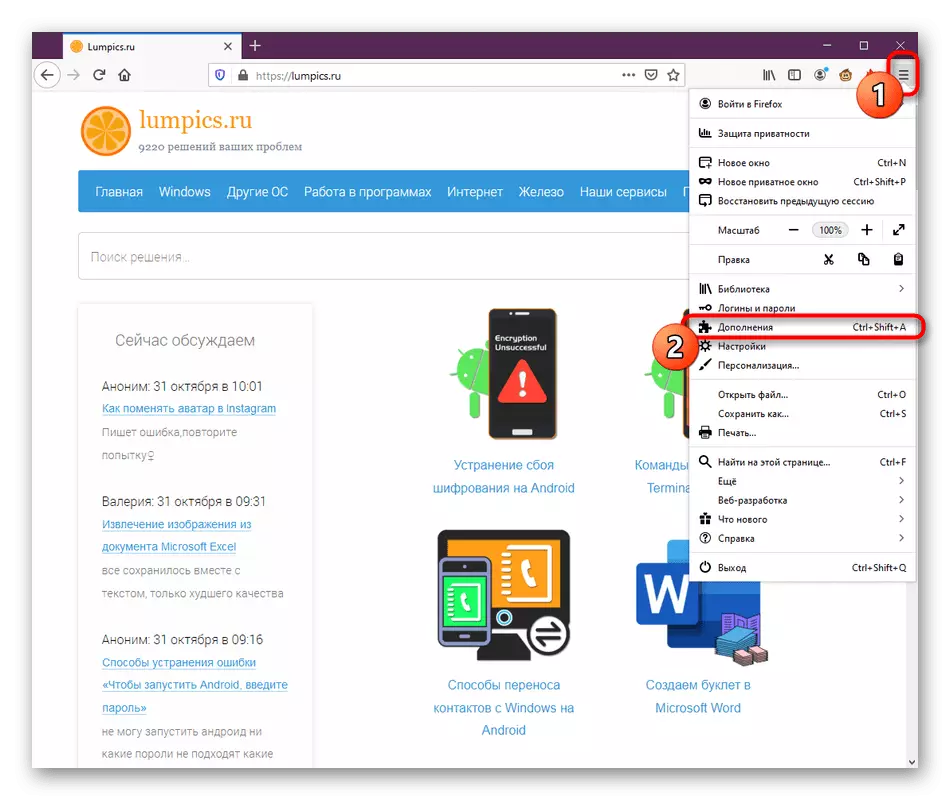
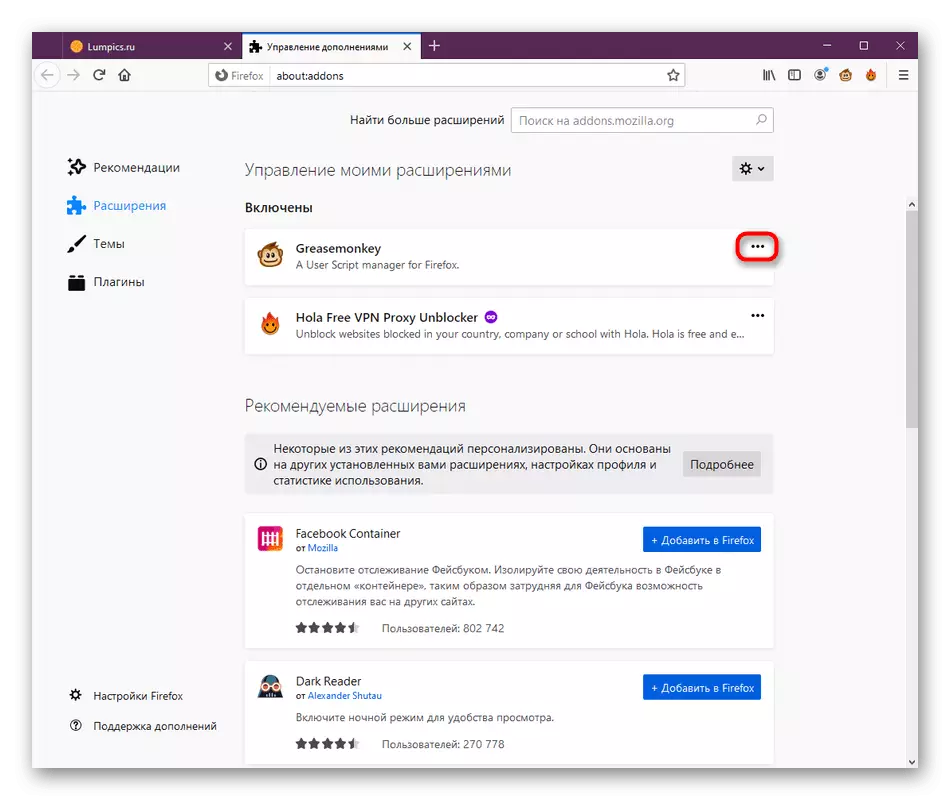
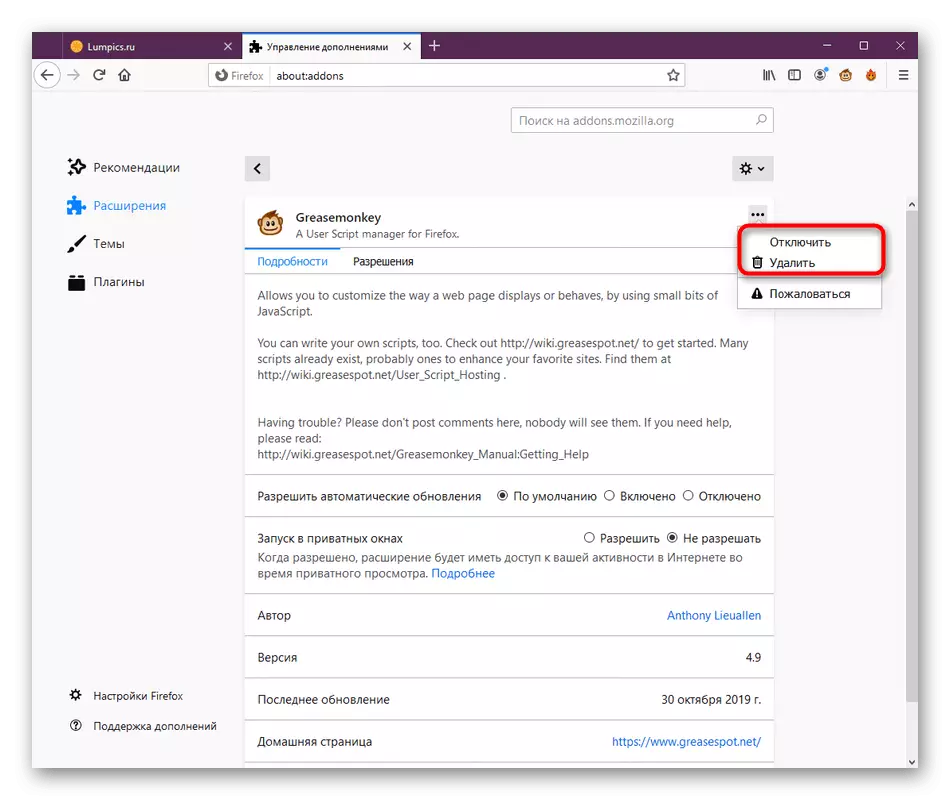

Ina dhiaidh sin, cuir tús leis an idirghníomhaíocht chaighdeánach leis an mbrabhsálaí, an t-ualach monatóireachta ar an bpróiseálaí. Má tharlaíonn sé go raibh an cás go deimhin, go deimhin, bhí roinnt de chineál éigin breisithe, gach re seach, cas orthu agus an t-imoibriú a sheiceáil. Athshuiteáil an t-iarratas ar an bhfadhb nó fáil réidh leis ar chor ar bith, piocadh suas an contrapháirtí oibre.
Modh 2: Téama Caighdeánach a Chumasú
Is fearr le roinnt úsáideoirí an brabhsálaí a mhodhnú trí théamaí maisiúcháin a shocrú. Tá trí thopaic chaighdeánacha ann, agus d'fhorbair díograiseoirí an chuid eile agus chuir siad le Firefox Breiseáin. Tá cuid acu ró-éilitheach leis an bhfaireog nó bíonn fadhbanna áirithe mar thoradh air, mar sin tá na húinéirí go léir a bhaineann le topaicí saincheaptha molaimid dóibh a dhíchumasú.
- Oscail an "roghchlár" agus téigh go dtí an rannóg "Breiseán".
- Anseo tá suim agat sa phainéal ar thaobh na láimhe clé agus ar an alt "topaicí".
- Sa liosta "faoi mhíchumas", faigh an dearadh caighdeánach agus gníomhaigh é.
- Ina dhiaidh sin, aistreoidh an topaic go huathoibríoch go "cumasaithe".

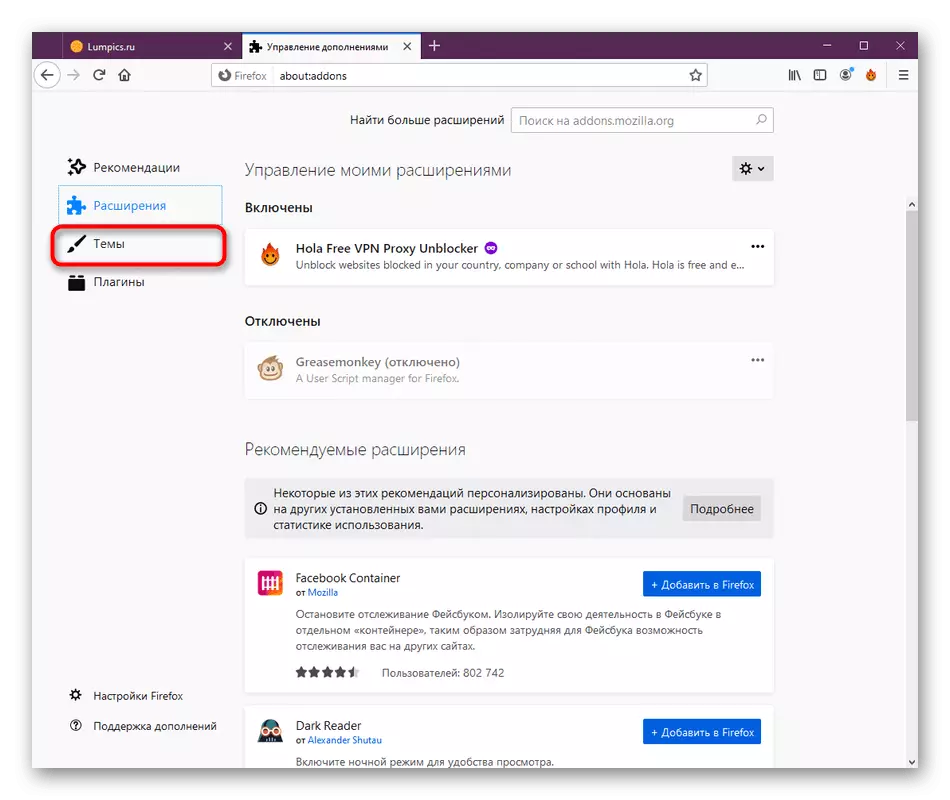
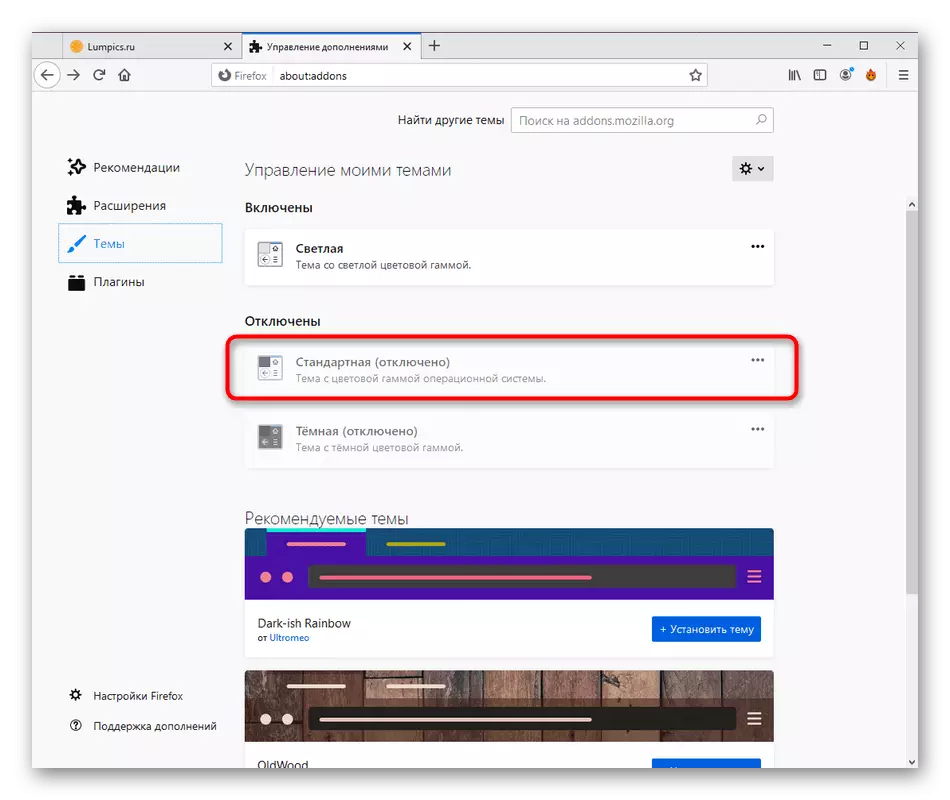
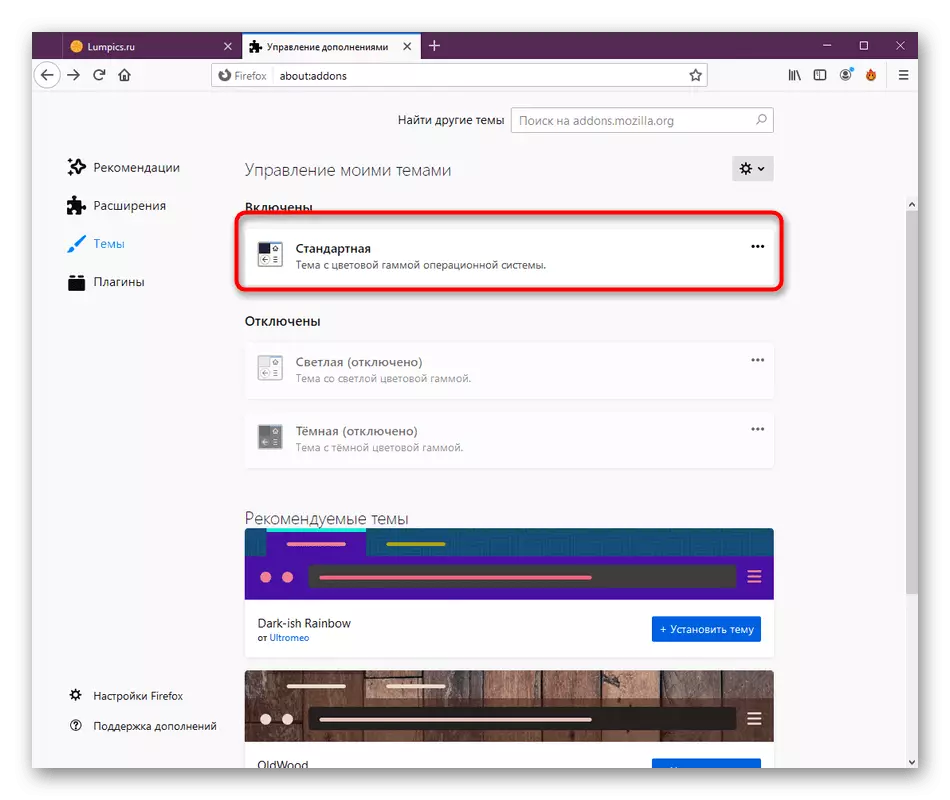
Dul ar aghaidh chun an t-ualach a thástáil. Mura dtitfidh sé, is féidir leat dul ar ais chuig téama an úsáideora agus na modhanna seo a leanas a mheas chun an fhadhb a réiteach.
Modh 3: Forlíontáin a nuashonrú
Mozilla Firefox tá réimse plug-orlach tógtha agus breise a ligeann duit roghanna áirithe a chur i bhfeidhm. Ní dhéantar iad a nuashonrú i gcónaí go huathoibríoch, rud a chruthaíonn coinbhleachtaí. Molaimid duit a sheiceáil ar infhaighteacht na nuashonruithe chun a chinntiú go bhfuil na forlíontáin le haghaidh ualaí neamhghnácha ar an LAP.
- Sa chuid chéanna, le breiseanna, tá suim agat sa líne "plugins".
- Anseo, leathnaigh an liosta pop-up le rialuithe.
- Cliceáil an cnaipe "Seiceáil Nuashonruithe".
- Cuirfear in iúl duit go bhfuil nuashonruithe suiteáilte go rathúil nó nár aimsíodh é ar chor ar bith.
- Má úsáideann tú roinnt breiseán saincheaptha, gníomhaigh an rogha "Cumasaigh ar Iarratas" dóibh agus téigh go dtí idirghníomhaíocht le láithreáin. Ag an am ceart, cuirfear fógra in iúl don cheist maidir le cuimsiú an bhreiseáin. Gníomhaigh é agus féach an bhfuil an t-ualach athraithe ar an bpróiseálaí.
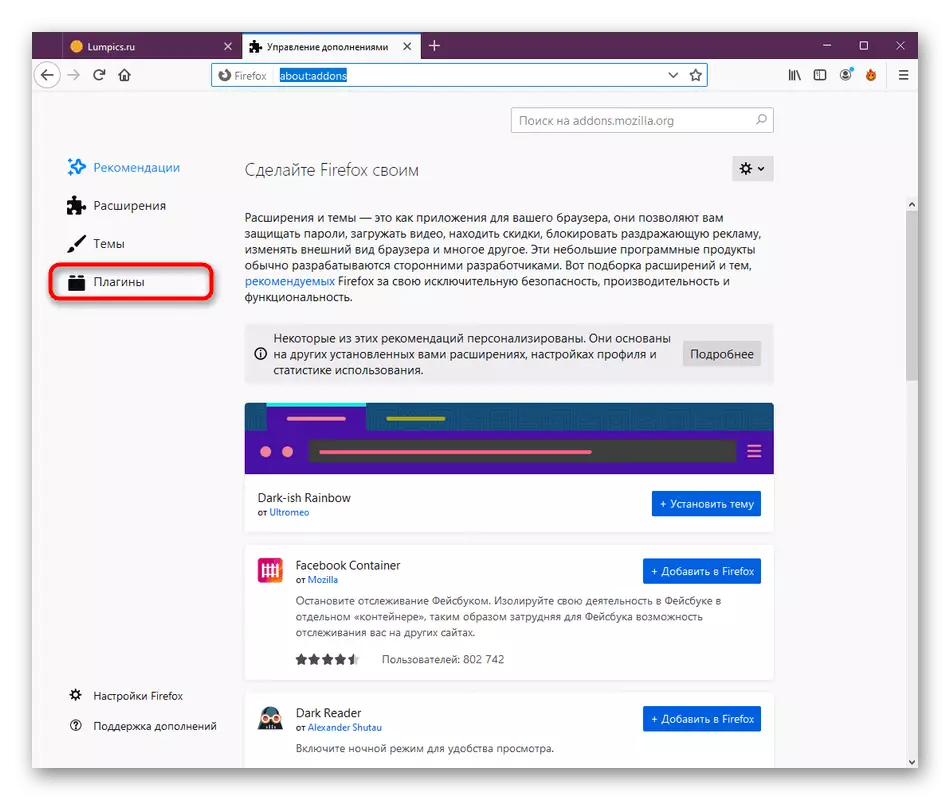
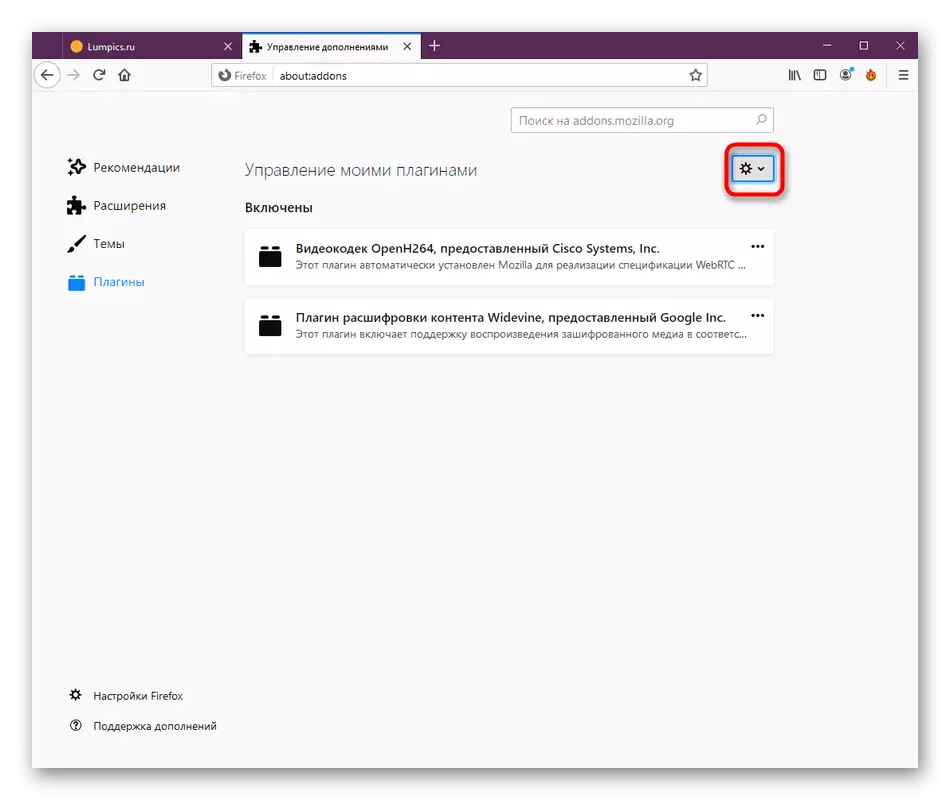
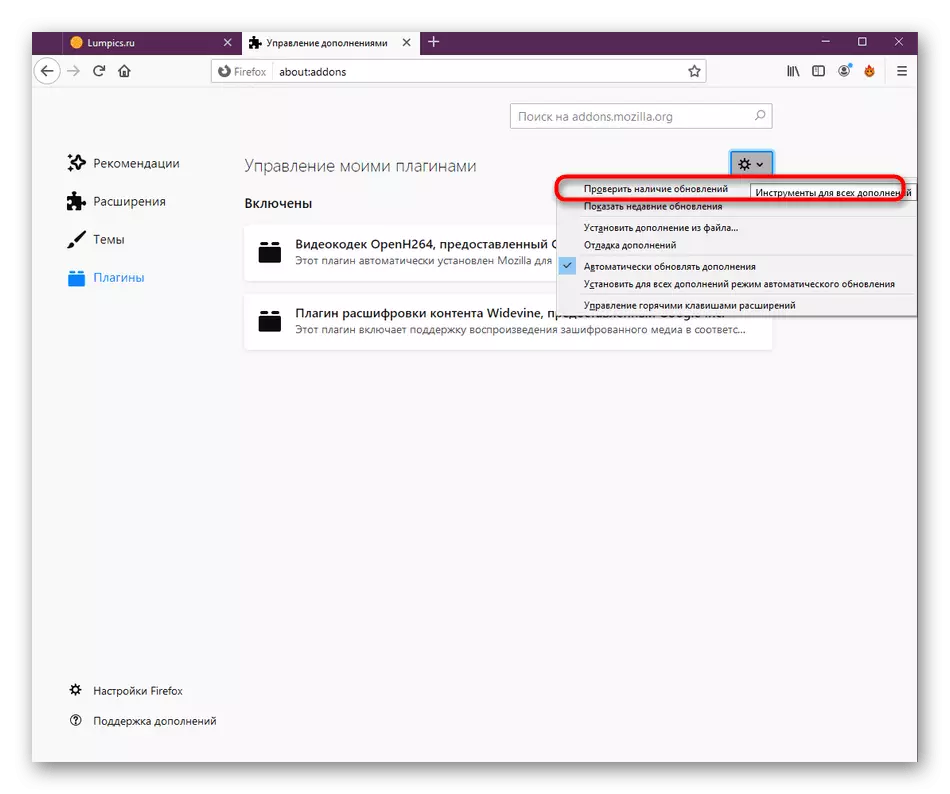


Modh 4: An luasghéarú crua-earraí a mhúchadh
Tá feidhm thógtha ag Firefox a sholáthraíonn luasghéarú crua-earraí. Roghnaítear a chuid socruithe go huathoibríoch, mar sin tá sé cumasaithe i bhformhór na gcásanna. Uaireanta déanann an rogha seo coimhlint le bogearraí comhpháirte, rud a chruthaíonn ualach breise ar an bpróiseálaí. Tá sé seo socraithe mar seo:
- Oscail an roghchlár Firefox agus téigh go dtí an rannóg "Socruithe".
- Anseo, buail síos na cluaisíní agus sa rannóg "Feidhmíochta", bain an ticbhosca as an mír "socruithe feidhmíochta molta a úsáid".
- Ina dhiaidh sin, beidh mír bhreise le luasghéarú crua-earraí le feiceáil. Bain an ticbhosca agus uaidh.
- Ag an deireadh moltar an t-iarratas a atosú ionas go dtiocfaidh gach athrú i bhfeidhm.
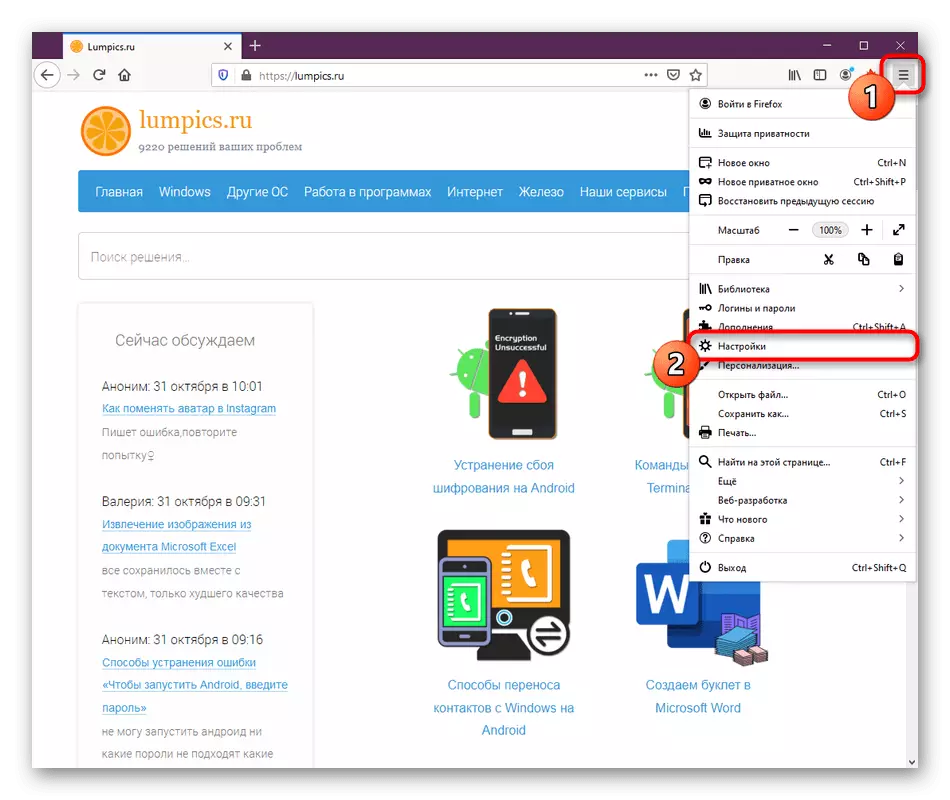
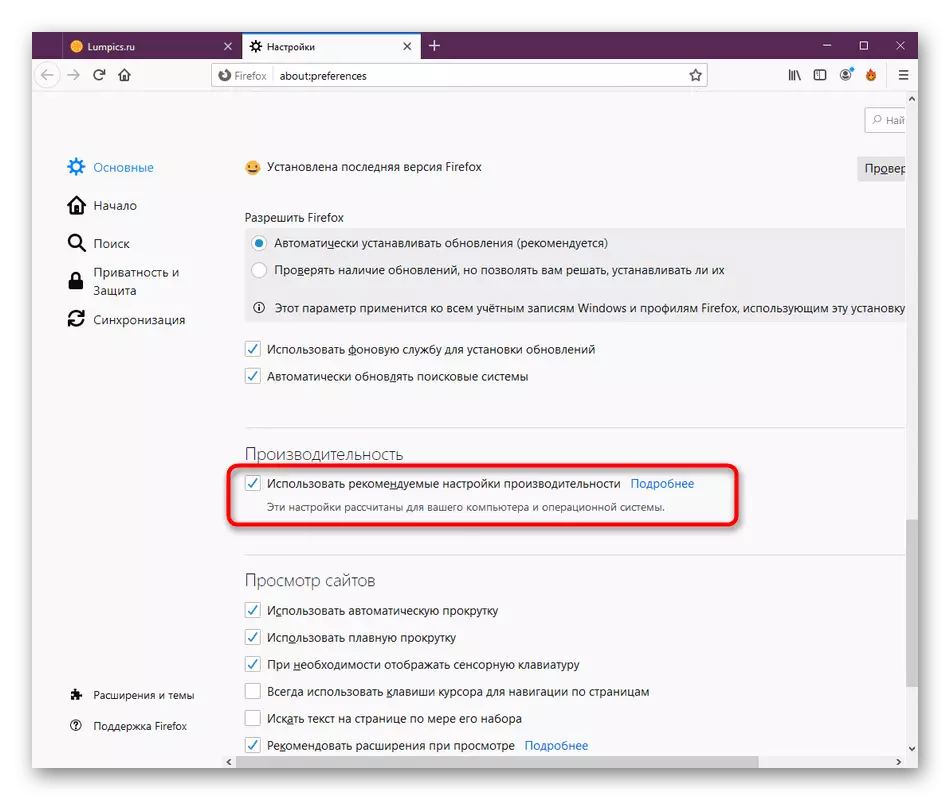
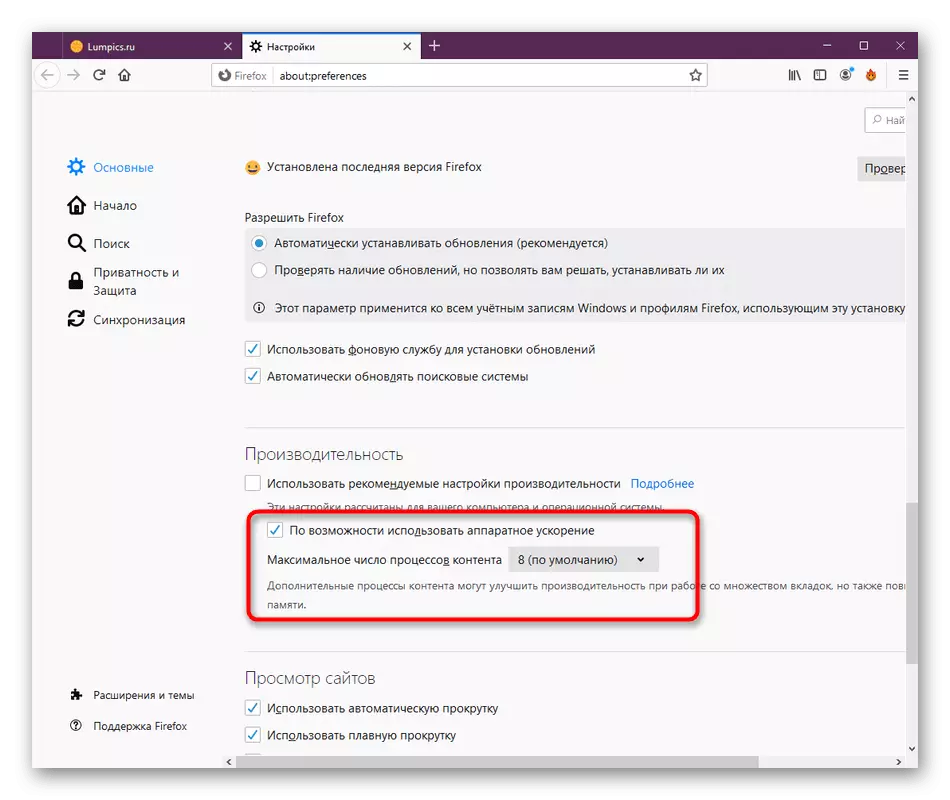
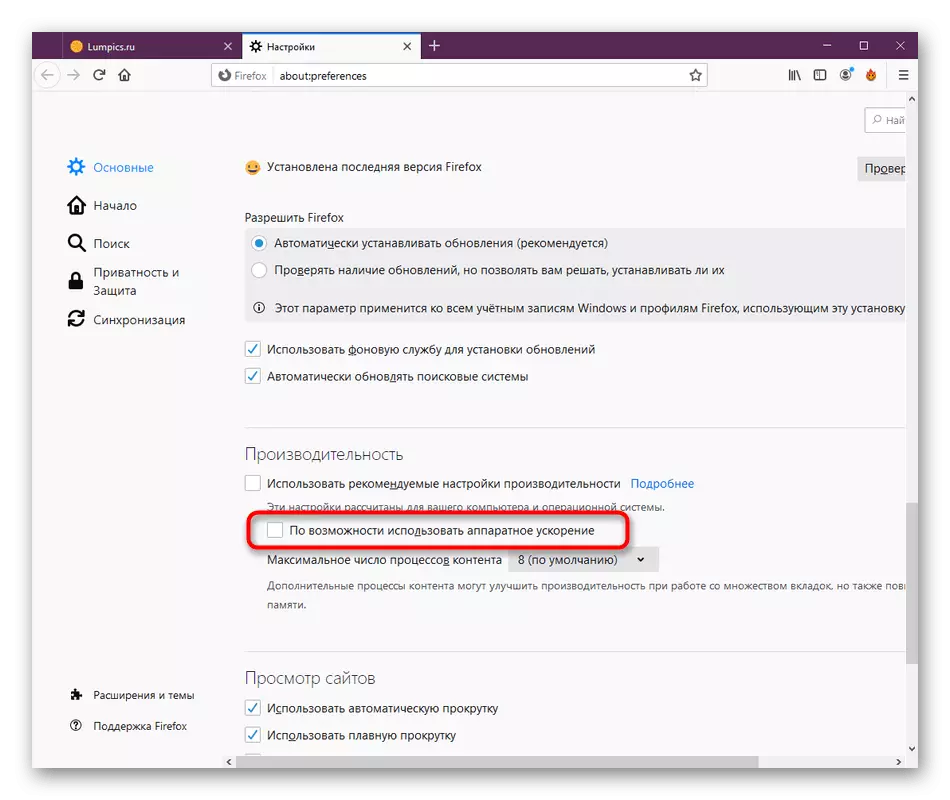
Ina theannta sin, tá rogha eile ag Firefox atá freagrach as luasghéarú crua-earraí. Molaimid é a dhíchumasú ach amháin le seiceáil. Más rud é, tar éis athruithe a dhéanamh, beidh an brabhsálaí hover nó ní bheidh roinnt leathanaigh a oscailt, beidh ort a chumasú an paraiméadar seo ar ais. Maidir le bainistiú orthu, is é seo mar seo a leanas:
- Gníomhachtaigh an barra seolta, cuir isteach an méid seo a leanas: Cumraíocht agus brúigh an eochair Iontrála.
- Deimhnigh an riosca chun an leathanach cumraíochta a reáchtáil.
- Anseo, bain úsáid as an bhfeidhm cuardaigh chun dul go tapa go dtí an paraiméadar webgl.Disabled.
- Cliceáil dúbailte ar an líne ionas go mbeidh an luach ó bréagach athraithe go fíor.
- Ina dhiaidh sin, feicfidh tú go bhfuil an inscríbhinn "athraithe" ar taispeáint sa cholún stádais.




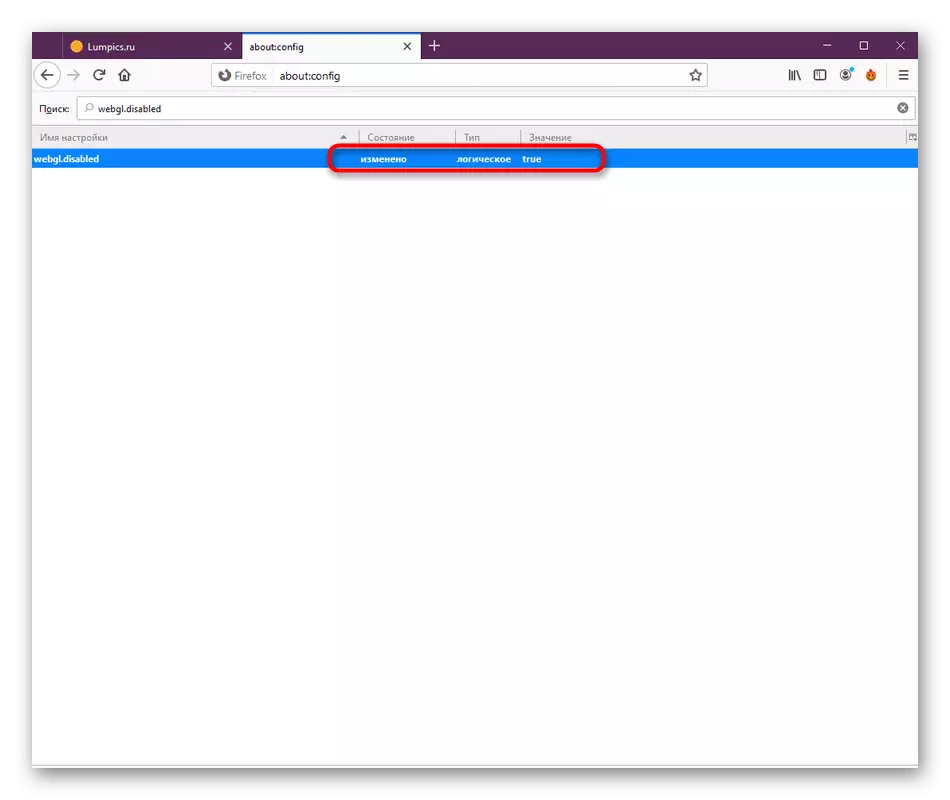
Dún an brabhsálaí agus téigh ag obair ann. Má tharlaíonn sé go tobann, go bhfuil an scéal tar éis éirí níos measa fós, mar shampla, tá fadhbanna breise le feiceáil, Díchumasaigh Webgl.Disabled láithreach trí an stát a athrú go bréagach, agus na bealaí seo a leanas a úsáid chun an t-ualach Firefox a réiteach ar an bpróiseálaí.
Modh 5: Díchumasaigh paraiméadair chomhoiriúnachta
Suiteálann roinnt úsáideoirí socruithe comhoiriúnachta go neamhspleách d'aon chláir ar chúiseanna éagsúla. Ar dtús, breithníodh an lá atá inniu ann, ní gá suímh den sórt sin a bheith ag teastáil ón mbrabhsálaí gréasáin, mar sin is féidir leo a ngníomhachtú mar thoradh ar thomhaltas méadaithe acmhainní córais. Molaimid duit an mhír seo a sheiceáil agus é a dhíchumasú más gá.
- Ceart-cliceáil ar an aicearra nó ar an gcomhad brabhsálaí inrite. Sa roghchlár comhthéacs atá le feiceáil, tá suim agat i "Properties".
- Téigh go dtí an cluaisín comhoiriúnachta.
- Bain an ticbhosca ón "Rith Clár i Mód Comhoiriúnachta le:".
- Cuir na hathruithe i bhfeidhm agus dún an fhuinneog seo.

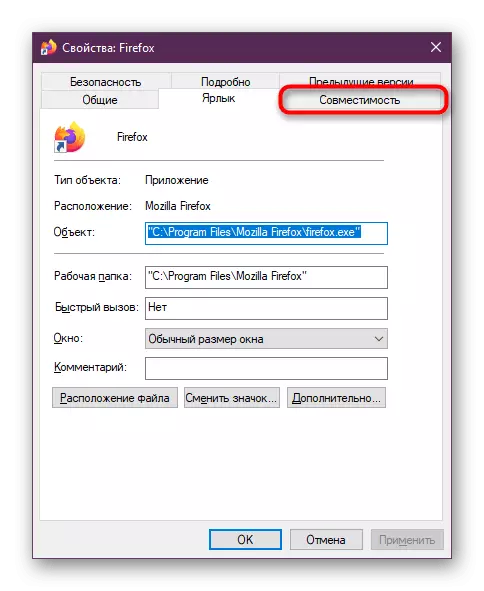

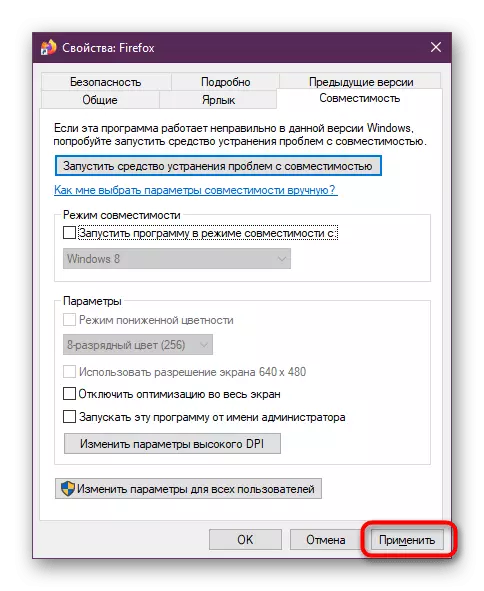
Ina dhiaidh sin, bí cinnte go n-atosóidh tú an brabhsálaí má sheoltar é anois, ar shlí eile ní chuirfear an chumraíocht mhodhnaithe i bhfeidhm. Bain úsáid as an Tasc Bainisteoir nó uirlis áisiúil eile chun an t-ualach reatha a sheiceáil ar an bpróiseálaí.
Modh 6: Athshocraigh cumraíocht saincheaptha
Uaireanta athraíonn an t-úsáideoir go neamhspleách ar chumraíocht bhunúsach an bhrabhsálaí nó tarlaíonn sé de sheans mar gheall ar roinnt teipeanna. Díreach mar gheall air seo, d'fhéadfadh fadhbanna a bheith ann le hídiú acmhainní. Molaimid duit na socruithe seo a athshocrú go caighdeán chun éifeachtacht an mhodha a sheiceáil.
- Oscail príomh-roghchlár an bhrabhsálaí agus téigh go dtí an rannóg "Cabhair".
- Leag amach an líne "faisnéis chun fadhbanna a réiteach".
- Ón áit seo, déantar aistriú gasta go dtí an fillteán próifíle. Mar a fheiceann tú, taispeántar an cosán tríd an "Explorer" sa teaghrán. Úsáid mura bhfuil tú ag iarraidh brabhsálaí gréasáin a reáchtáil.
- San eolaire féin, faigh an t-ábhar.prefs.sqlite an comhad agus cliceáil air le PKM.
- Roghnaigh Scrios.


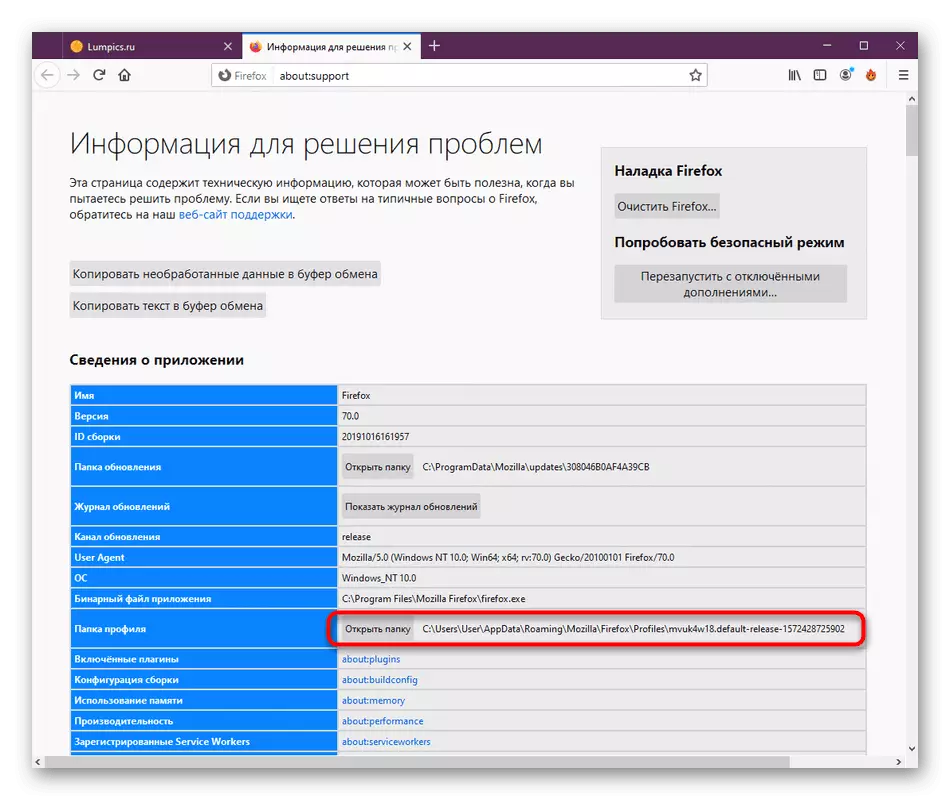
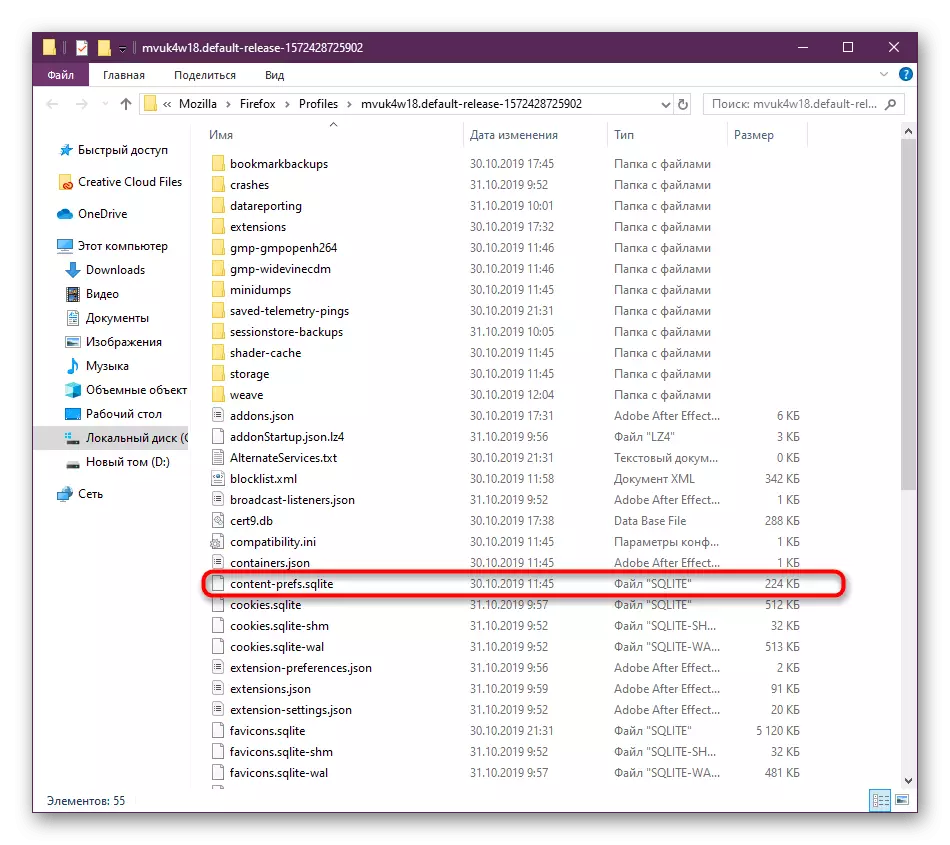
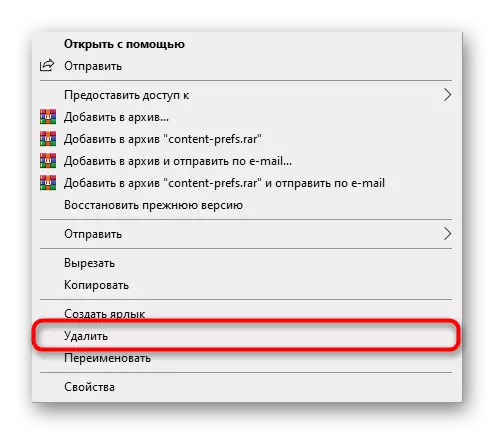
Anois, an chéad uair eile a thosaíonn tú an brabhsálaí, cruthófar comhad nua nua, ach cheana féin le paraiméadair chaighdeánacha. Má bhí tionchar ag na socruithe roimhe seo ar bhealach éigin ar ualach an phróiseálaí, anois ba chóir é a shocrú.
Modh 7: Nuashonrú Brabhsálaí
I modh leathdhéanach ár n-alt an lae inniu, ba mhaith linn a insint faoi nuashonrú an leagan Firefox Mozilla. Is é fírinne an scéil nach suiteálann gach úsáideoir nuashonruithe in am nó nach dtarlaíonn sé go huathoibríoch. Uaireanta spreagann an cás seo teacht chun cinn na gcoinbhleachtaí éagsúla as a dtiocfaidh méadú neamhghnách ar thomhaltas acmhainní an chórais. Molaimid duit a bheith ag obair i gcónaí i leagan bogearraí cothrom le dáta chun fadhbanna den sórt sin a sheachaint.
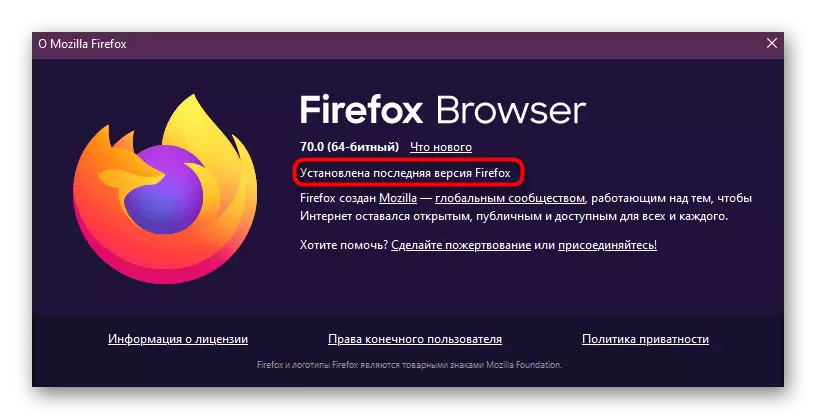
Léigh níos mó: Conas Mozilla Firefox a nuashonrú
Modh 8: Córas a sheiceáil le haghaidh víris
Is féidir le rudaí mailíseacha dul chuig an ríomhaire le bealaí éagsúla. Bíonn tionchar acu ar rudaí an chórais agus sáraíonn siad éifeachtúlacht na bpróiseas. D'fhéadfadh botúin éagsúla a bheith ag a ngníomhaíocht, lena n-áirítear ualaí tobann ar chomhpháirteanna. Go minic, spreagann éifeacht den sórt sin na mianadóirí víris a úsáideann cumhacht ríomhaire chun cryptocurrencyncurrency a mhianú, ag dul i bhfolach ar a bpróiseas fíor faoi chruth daoine eile. D'fhonn cásanna den sórt sin a sheachaint, seiceáil go rialta an ríomhaire le haghaidh víris. Má fhaightear iad siúd, scrios iad agus seiceáil go bhfuil feidhmíocht Firefox.

Léigh tuilleadh: Troid Víris Ríomhaire
Anois tá a fhios agat faoi ocht mbealach chun an fhadhb a réiteach le hualach an bhrabhsálaí Firefox Mozilla ar phróiseálaí lárnach ríomhaire. Bain úsáid as na modhanna seo chun dul i ngleic leis an tasc, agus mura gcabhraíonn sé leis an mbrabhsálaí a athshocrú trí na socruithe go léir a athshocrú.
